幾何畫板實現頁面跳躍的操作方法
- WBOYWBOYWBOYWBOYWBOYWBOYWBOYWBOYWBOYWBOYWBOYWBOYWB轉載
- 2024-04-17 12:43:08373瀏覽
方法一 直接使用畫板左下角的頁面按鈕
在利用幾何畫板製作教學課件時,如果發現一頁根本無法完全給學生們展示所有內容,所以就需要分頁進行演示。這時執行【檔案】-【文件選項】指令,在彈出的對話框點選【增加頁】按鈕,此時可選擇增加空白頁面或從另一個文件複製頁面過來,這樣該幾何畫板檔案就有了多個頁面。
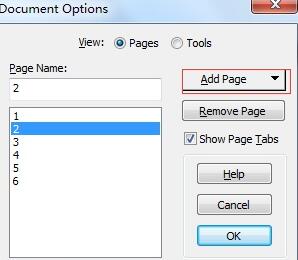
執行【增加頁】指令後,發現在幾何畫板的左下角多了幾個按鈕,這正是新增的頁面名稱,用滑鼠分別點選左下角的頁面按鈕,可以使頁面之間進行切換,達到跳轉的目的。
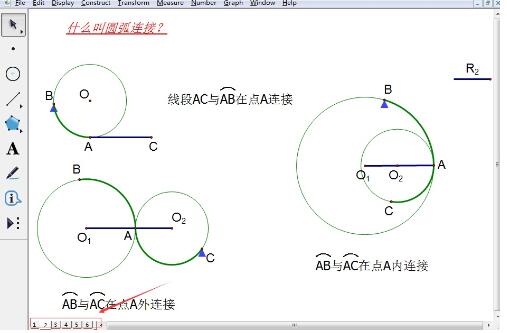
方法二透過【連結】按鈕來實現頁面跳躍
在多頁面的幾何畫板檔案中要實現頁面的跳躍可以透過【連結】按鈕來實現。
開啟幾何畫板,執行【編輯】--【操作類別按鈕】--【連結】指令,在開啟的連結對話框中,選擇【連結到】,選擇下拉箭頭,找到要跳轉的頁面名稱,點選【確定】即可。
這樣就在目前畫板上出現了一個連結按鈕,可以修改該按鈕的名稱,例如【第三頁】,這樣點擊此按鈕,就可以快速跳轉的第三個頁面,就可以給學生講解該頁面上的內容。
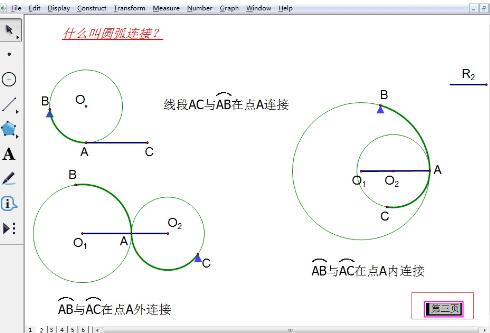
才接觸幾何畫板軟體的各位夥伴,學完本文,是不是覺得以後操作起來會比較容易一點呢?
以上是幾何畫板實現頁面跳躍的操作方法的詳細內容。更多資訊請關注PHP中文網其他相關文章!
陳述:
本文轉載於:zol.com.cn。如有侵權,請聯絡admin@php.cn刪除

